Napaka 0xc000021a in BSOD Blue zaslon - vse metode za obnovo posodobitev Windows

- 4731
- 1298
- Reginald Farrell
BSOD - "Modri zaslon smrti", modri zaslon smrti - težava je samo za izkušene uporabnike sistema Windows. Če programer pravi, da še nikoli ni naletel na BSOD, je verjetnost, da laže, 99%. Napake BSOD so zelo priljubljene in lahko povedo o "zdravju" in uspešnosti vašega računalnika. Eden od njih je BSOD/STOP ERROR 0XC000021A, ki se pojavi, ko se obnovite ali ponovno namestite Windows.

Odpravljanje napak 0xc000021a v sistemu Windows.
Kaj pomeni ta napaka
Napaka pravi, da se vaš računalnik sooča s težavo in potrebuje ponovni zagon. Ne pojavlja se ločeno, ampak znotraj "Blue Smrtni zaslon". V tem primeru se lahko pojavijo resne težave, ki poškodujejo notranjo strukturo sistema Windows OS. Pogosto je nemogoče odpraviti napako tudi po ponovnem nalaganju računalnika. Koda napake 0xc000021a se običajno pojavi v računalniku z Windows 10 po posodobitvi iz prejšnje različice OS ali po zagonu sistema obnovitve. Hkrati BSOD vsebuje naslednje informacije:
"Ustavite: C000021A INFUTTEABLE SISTEMIČNA NAPAKA
Nepredvideno zaključek sistema sistema za prijavo v Windows z stanje 0xc0000034 (0x00000000 0x0000000)
Dokončanje sistema je bilo dokončano."
Možni vzroki problema
V večini primerov sistem (Windows 10 in prejšnje različice) ni naložen in skupaj z napako 0xc000021a se zaslon modrega smrti prikaže natančno po posodobitvi. Obstajata dve datoteki, ki sta glavni razlog za pojav te napake:
- Windogon.exe - Kot je razvidno iz imena datoteke, je odgovoren za vhodne in izstopne operacije iz sistema Windows. se lahko poškoduje zaradi neskladnosti sistemskih datotek, izbrisane ali nadomeščene s tretjimi osebami.
- CSRSS.Exe - pripada strežniku ali odjemalcu Microsoft, obdeluje grafična navodila Windows 10. lahko odstranite, poškodujete ali zamenjate s tretjo stranjo.
Ti dve obvezni datoteki nista na voljo, če:
- Sistemske datoteke pri namestitvi oken so bile poškodovane.
- Prišlo je do neuspešne obremenitve posodobitve.
- Nepopolna namestitev.
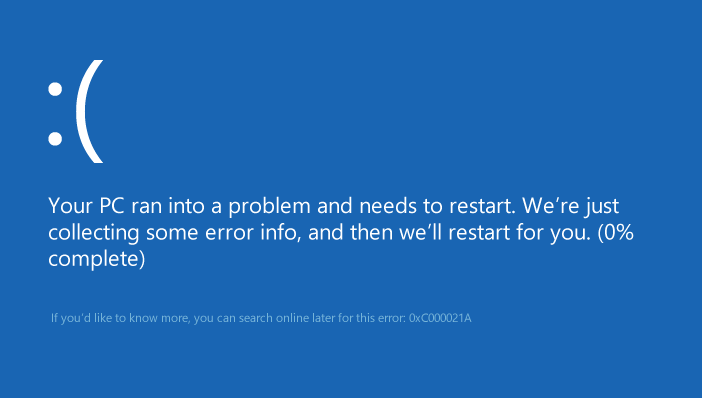
Manj priljubljeni razlogi:
- Nepravilno konfigurirane datoteke voznikov.
- Neskladnost sistemskih datotek.
- Omejitve programske opreme tretjih strank pri zagonu OS.
- Poškodba podsistema odjemalca/E (CSRS).
- Škoda na WinLogonu.
- Naprava je prodrla zlonamerna.
- Nameščene so neprimerne sistemske datoteke ali se postopek posodabljanja sistema konča neuspešno/še vedno ni dokončan.
- Prezgodnja raztovarjanje WBEMPROX.Dll.
- Nedavno nameščena programska oprema tretjih strank ni združljiva z operacijskim sistemom.
- Poškodovani, zastareli ali napačno konfigurirani gonilniki naprav.
- V razdelku o sistemu ni dovolj prostora.
- Register Windows je poškodovan zaradi sprememb v programski opremi ali sistemu. To pomeni, da obstajajo evidence registra, ki se po odstranitvi aplikacij ne očistijo.
Kako ga popraviti
Obstaja več dokazanih načinov za odpravljanje napak 0xc000021a v sistemu Windows. Preizkusite jih po vrsti, dokler ne dosežete želenega rezultata.
Odstranitev nedavno uveljavljenega
Ta odločitev je ena najbolj učinkovitih. Najprej sledite naslednjim dejanjem:
- Pritisnite tipko Windows in držite SHIFT, pritisnite Power/ponovni zagon. Nalaganje v načinu obnovitve se bo začelo.
- V oknu za obnovitev v meniju "Obnovitveni parametri" izberite "Odprava težav".
- Pritisnite "Dodatni parametri", nato "Zaženite parametri".
- Izberite ponovni zagon.
- Po ponovnem zagonu pritisnite tipko F7 in v meniju, ki se prikaže, izberite "Vklopite varen način", nato "Ponovno zaženite".
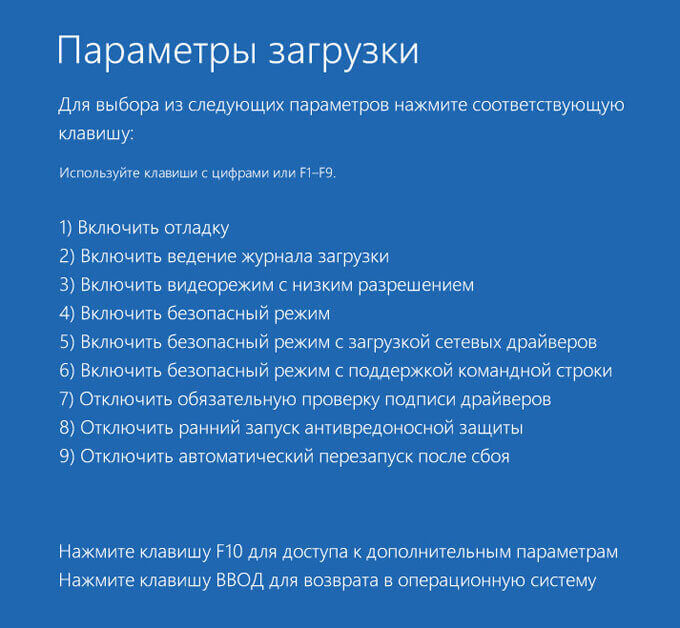
Če imate srečo, se bo računalnik zagnal na namizju Windows 10. Nato:
- Pritisnite začetek, vnesite "programe" in izberite "programe in komponente".
- Programe razvrstite do datuma namestitve, nato pa čim dlje izbrišite nameščene aplikacije.
- Na levi strani okna poiščite "Oglejte si nameščene posodobitve" - nameščene posodobitve OS se bodo odprle.
- Izbrišite vse nedavno nameščene posodobitve.
Po odstranitvi nedavno nameščenih aplikacij/posodobitev znova zaženite sistem.
Ponastavitev bios
Številni uporabniki poročajo, da so nastavitve BIOS pomagale rešiti težavo. To je preprosto - baterijo CMOS morate odstraniti z matične plošče za nekaj minut. Metoda ne deluje z prenosnimi računalniki, saj njihove matične plošče niso na voljo. Če želite ponastaviti računalnik BIOS, naredite naslednje:
- Izklopite računalnik.
- Izklopite vse napajalne kable iz računalnika in poskrbite, da bo dostop do električne energije popolnoma prekinjen.
- Odprite primer.
- Poiščite CMOS baterijo (nekje na matični plošči) in jo odstranite.
- Počakajte 1-2 minute in spet vstavite baterijo.
Zberite primer, zaženite računalnik in preverite, ali je uspešen v sistemu Windows.
Zamenjava vseh poškodovanih datotek registra z varnostnimi kopijami
Za uporabo te metode v sistemu Windows 8 in drugih različicah:
- V računalniku vstavite namestitveni disk Windows ali USB in ga znova zaženite.
- Takoj, ko se zažene obremenitev, vnesite nastavitve BIOS in preusmerite prioriteto prenosa od HDD/SSD do CD/DVD ali USB-Flash. Navodila za gradnjo v BIOS se lahko razlikujejo, vendar bodo skoraj vedno prikazani na prvem zaslonu, ki se prikaže pri nalaganju (z imenom matične plošče).
- Shranite spremembe in zapustite BIOS.
- Izberite jezik in časovni pas, kliknite "Naprej".
- V "Namestite" kliknite na računalnik/"Odprava ne -utripov"/"Dodatni parametri"/".
- Vnesite C: in kliknite Enter.
- Nato izmenično vnesite ukaze in po vsakem pritiskom Enter Enter
- CD Windows \ System32 \ config
- Dir
- Eden za drugim za vsak dokument v mapi Vnesite tak ukaz
- Ren (ime datoteke) (ime datoteke).STAR
Na primer sistemski sistem Ren.Staro - za sistemsko datoteko. Ren Security Security.Stara - za varnostno datoteko.
- Nato izmenično vnesite vrstico v ukazno vrstico in pritisnite po vsakem vstopu:
- CD Regback
- Dir
- Kopiraj /y programska oprema
- Kopiraj /y sam
- Kopiraj /y sistem
Po tem zaprite ukazno vrstico, kliknite Exit, nato pa vnesite. Odstranite namestitveni disk ali USB iz Windows in znova zaženite PC. Preverite, da se lahko uspešno zažene brez BSOD in napak 0xc000021a.
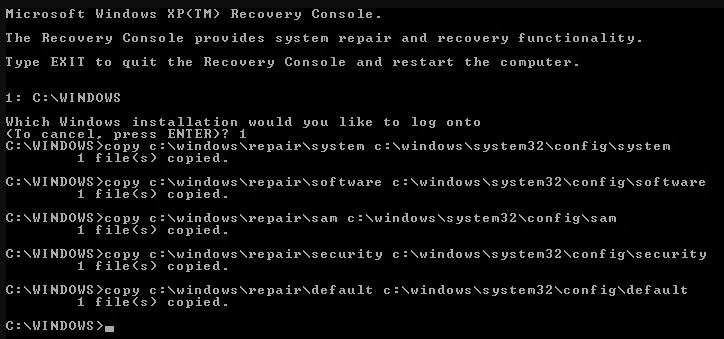
Obnova BCD
Če vaš računalnik ne more namestiti posodobitve ali obnovitve sistema, obstaja velika verjetnost odstranitve zagonskega sektorja ali škode. Obnavljanje podatkov o konfiguraciji prenosa, skrajšano BCD, lahko pomaga odpraviti škodo v sektorju nalaganja. Obnova poškodovanih sektorjev lahko omogoči postopek ponovne namestitve postopka. Če ne veste, kako to storiti, sledite naslednjim dejanjem:
Pomembno. Prepričajte se, da imate namestitveni disk Windows 10 ali USB.- Vstavite namestitveni disk Windows 10 ali USB.
- Ponovno naloži računalnik.
- Pojdite na BIOS in preuredite prednostno nalogo nalaganja od HDD/SSD na CD/DVD ali USB.
- Po prenosu datotek izberite jezik, datum, čas, postavitev in kliknite "Naprej".
- V naslednjem meniju izberite "Restore PC"/"Odprava non -stop"/"Dodatni parametri".
- Zaženite ukazno vrstico v imenu skrbnika.
- Nato izmenično vnesite vrstico v ukazno vrstico in pritisnite po vsakem vstopu:
- BooTrac/fixmbr
- BootRed/fixboot
- Zagon/scanos
- Zagon/obnovi
Počakajte na konec postopka in znova zaženite računalnik.
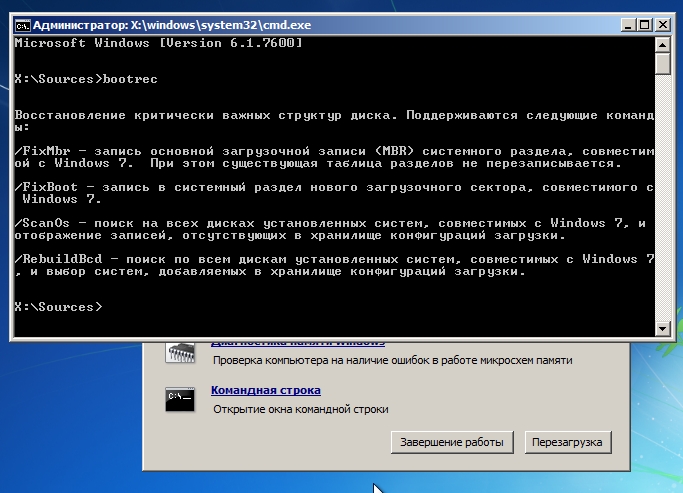
Odstranjevanje perifernih naprav
Periferne naprave lahko povzročijo resne težave s sistemskimi datotekami. Najbolj logičen razlog je njihov poseg v postopek nalaganja ali posodabljanja. Kot rezultat tega lahko ta interakcija privede ne le do "zaslona modre smrti", ampak tudi do drugih težav. Kar zadeva napako 0xc000021a, je treba zagotoviti pravilno ekstrakcijo vseh USB ali DVD -jev in drugih perifernih naprav, razen miške in tipkovnice. Najprej izklopite vse naprave v upravitelju naprav (krmilna palica), nato preverite ploščo opravila blizu ure - če imate ikono "Varno odstranitev naprave", kliknite nanjo z desnim gumbom miške in izberite "Izklopite" Izklopite "Izklopite" ... ". Ponovno naložite računalnik in preverite njegovo zmogljivost.
Nalaganje zadnje uspešne konfiguracije
Lahko poskusite prenesti najnovejšo uspešno konfiguracijo, ki bo poskusila uporabiti prej nedvomno različico registra vašega sistema. Če želite prenesti ta način, sledite naslednjim dejanjem:
- Ponovno naložite ali v celoti izklopite računalnik in nato pritisnite gumb za vklop, da ga omogočite.
- Preden se na zaslonu prikaže logotip Windows, večkrat pritisnite F8 (natančno pritisnite in ne nadaljujte s pritiskom).
- Na nekaterih modelih prenosnikov boste morda morali še dodatno ohraniti pritisk na tipko FN.
- Takoj, ko se sistem naloži v meniju Napredno zagon, na seznamu izberite zadnjo dobro konfiguracijo (zadnja znana dobra konfiguracija) s puščicami.
- Kliknite Enter.
Preverjanje delovne zmogljivosti trdega diska
Nazadnje, če za vas ni uspelo eden od zgornjih korakov, morda trdi disk povzroči napako. Nato lahko zaženete diagnozo trdega diska in preverite okvarjeni ali pokvarjen sektor. Na internetu lahko najdete veliko tretjih osebnih orodij, vendar obstaja alternativa Windows. Za to je primeren "Preverjanje napak", kar bo pomagalo določiti natančno stanje trdega diska. Če niste prepričani, kako to storiti, izvedite spodnje dejanja:
- Odprite "moj računalnik" ali "dirigent".
- Kliknite z desnim razdelkom gumba miške in odprite "Lastnosti".
- Odprite zavihek »Service«.
- Izberite "Preverite napake" in počakajte, da postopek zaključi skeniranje.
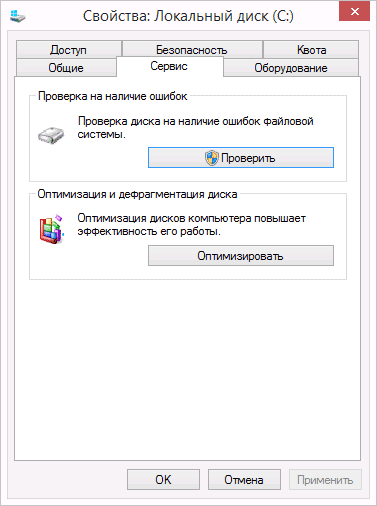
Disk ali odsek, ki se pretvori iz NTF v GPT
Če želite popraviti kodo napake 0xc000021a v sistemu Windows 10, boste morda morali pretvoriti odsek ali disk iz NTF v GPT. Sledite naslednjim korakom:
- Izklopite napravo in vstavite USB namestitev ali DVD-divine Windows.
- Prenesite računalnik z USB ali DVD v načinu UEFI.
- V programu za namestitev sistema Windows odprite okno ukazne vrstice s pritiskom na Shift+F10.
- V okno ukazne vrstice vnesite diskpart, da odprete orodje DiskPart.
- Vnesite seznam seznama, da ugotovite, kateri disk je treba preoblikovati.
- Izberite disk za preoblikovanje tako, da v ukazno vrstico vtipkate izberite DISK.
- Po tem vnesite čisto, nato kliknite Enter. Nato vnesite pretvorbo GPT, da pretvorite disk iz NTFS v GPT.
- Vzemite izhod in kliknite Enter. Zdaj je okno ukazne vrstice zaprto.
- Po pretvorbi odseka ali diska iz NTFS v GPT lahko še naprej nameščate Windows.
Če vam nobena rešitev ni pomagala ali poznate kakršne koli druge načine, to delite v komentarjih v članku.
- « Kaj je jailbreak, njegova namestitev na iOS 12
- Načini za prenos videoposnetkov iz Rutube v računalnik in pametni telefon »

